スポンサーリンク
はじめに
みなさんこんにちは。
今日はPCの左上に出た環境依存の消し方を紹介します。
環境依存が邪魔で作業しにくい!
環境依存って消せないの?
そんな風に思っている人も多いと思います。僕も邪魔でなんとか消せないかと色々探りました。
Microsoft IMEを以前のバージョンに戻すと左上の環境依存を消すことができます。しかし、スタートボタンの設定から言語の設定を変更する必要があります。
設定変更の手順
- 設定より『時刻と言語』を選択
- 左側の『言語』を選択
- 優先する言語より『日本語』を選択
- 『日本語』のオプションを選択
- キーボードより『Microsoft IME』を選択
- 『Microsoft IME』のオプションを選択
- 『全般』を選択
- 互換性より『以前のバージョンのMicrosoft IMEを使う』をオンにする
以上で環境依存が出なくなります。けっこう大変ですよね。これから画像付きで解説していこうと思います。
左上に出た環境依存の文字を消して、ストレスなく快適に作業できるお手伝いができれば嬉しく思います。
目次
環境依存を消すための設定
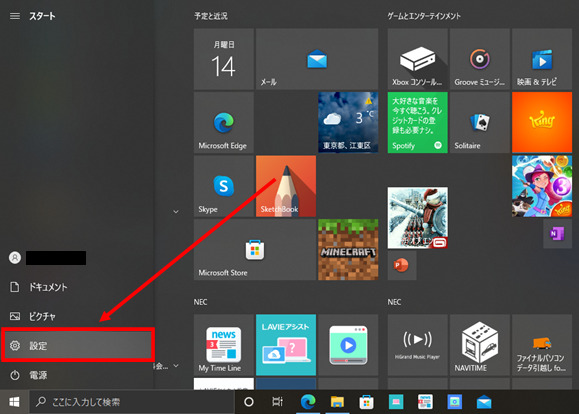
まずは左下のスタートボタンを押し、設定をクリックします。
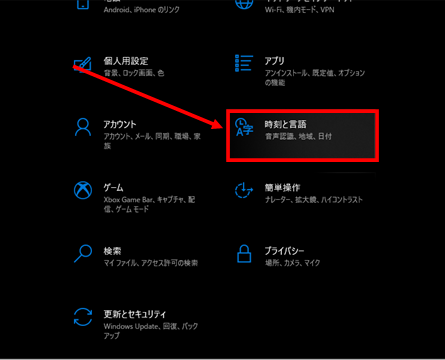
次に『時刻と言語』をクリックします。
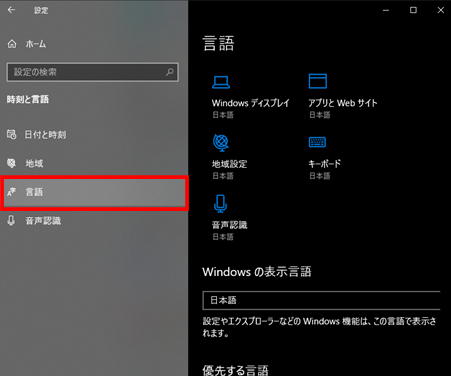
次に『言語』へ進みます。
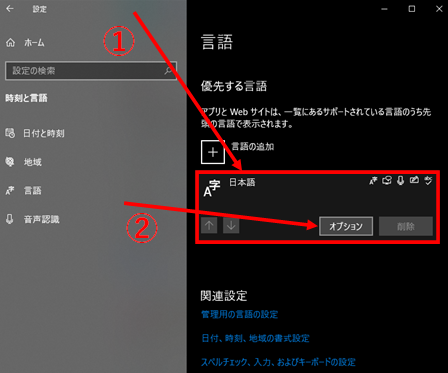
優先する言語の『日本語』をクリックします。するとオプションが出てきますので、それもクリックしてください。
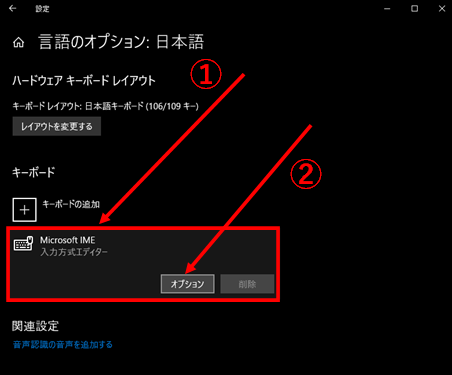
キーボードの『Microsoft IME』をクリックします。さっきと同じようにオプションが出ますのでクリックしてください。
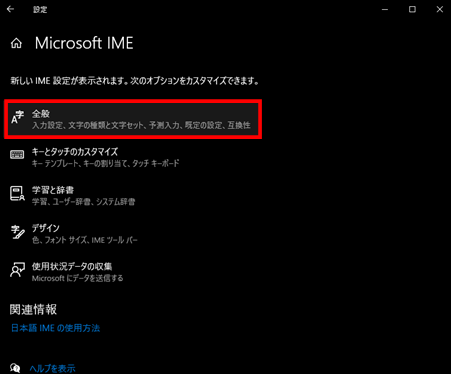
『全般』をクリックします。
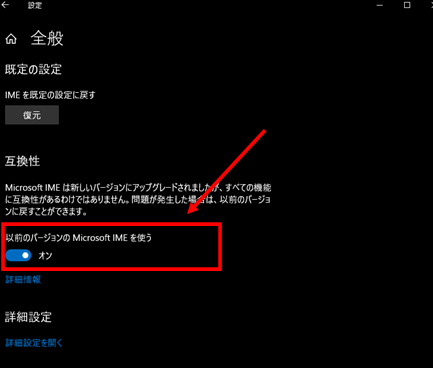
互換性の『以前のバージョンのMicrosoft IMEを使う』をオンにします。
以上で設定は完了し、環境依存は出なくなります。
まとめ
今回はPCの左上に出た環境依存の消し方を紹介しました。
設定変更の手順
- 設定より『時刻と言語』を選択
- 『言語』を選択
- 優先する言語より『日本語』を選択
- 『日本語』のオプションを選択
- キーボードより『Microsoft IME』を選択
- 『Microsoft IME』のオプションを選択
- 『全般』を選択
- 互換性より『以前のバージョンのMicrosoft IMEを使う』をオンにする
環境依存って何なんですかね?
左上に出た環境依存の文字を消すことができなら幸いです。
それではノシ!
スポンサーリンク
スポンサーリンク

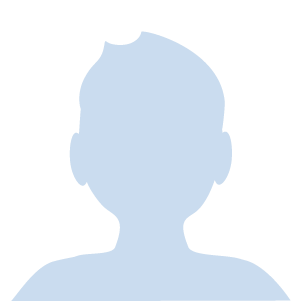
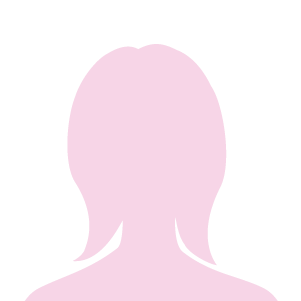





ありがとうございました!!
コメントありがとうございます!!
お役に立てて嬉しいです!!
解決できました、本当に助かりました
どうもありがとうございます。
コメントありがとうございます!
お役に立てて嬉しいです!
ありがとうございます。非常にわかりやすい解説でたすかりました。
コメントありがとうございます!
お役に立てて嬉しいです!
ありがとう!
コメントありがとうございます!
お役に立てて嬉しいです!